TalentCentral ™ permet de placer des messages à différentes étapes de l'évaluation du candidat. Vous pouvez utiliser un message standard préexistant ou un super utilisateur de la société peut créer un Message Candidat personnalisé.
Lors de la création de votre projet, vous pouvez choisir un Message Candidat préexistant en cliquant sur l'en-tête de la section Messages Candidat.
Les messages standards de Talent Central et les messages créés par le Super-Utilsateur Entreprise seront affichés. Sélectionnez le message que vous souhaitez afficher aux candidats à chaque étape de l'évaluation.
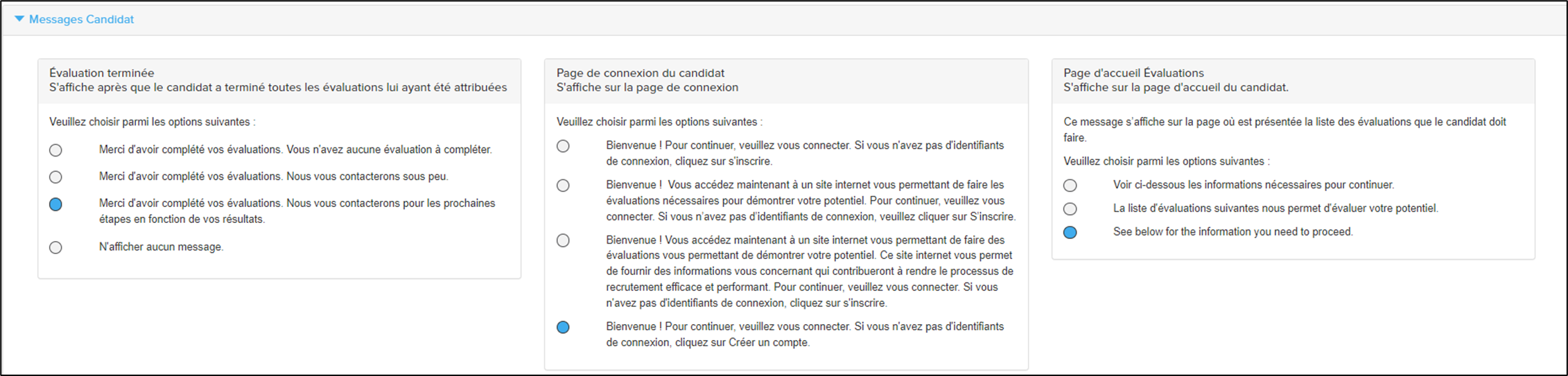
Pour créer un Message Candidat, cliquez sur le bouton Bienvenue en haut à droite de votre écran et sélectionnez Paramètres.
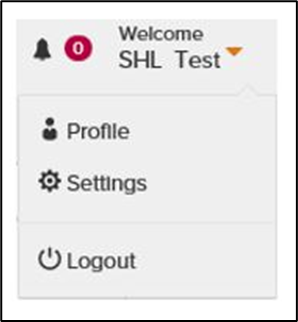
Vous serez dirigé vers la page " Synthèse du compte ". Sélectionnez Expérience Candidat, ensuite Messagerie.
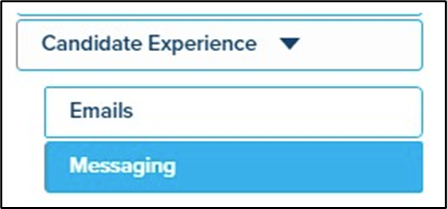
Sélectionnez le type de message que vous souhaitez personnaliser.
Cliquez + Créez un nouveau message et tapez le message que vous souhaitez afficher aux candidats.
NB: Si vous évaluez des candidats dans plusieurs langues, un autre message devra être créé pour chaque langue.
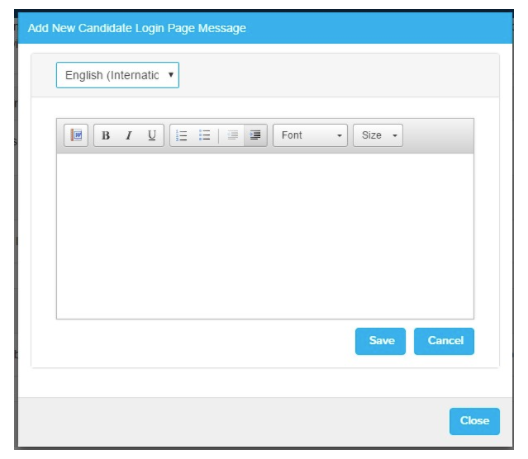
Une fois que vous avez enregistré votre message, il sera affiché dans la liste des Messages Candidat du projet. Dans chaque étape, vous pouvez prédéfinir le message que vous souhaitez présélectionner comme message par défaut pour tous les projets. Toutefois, cela peut toujours être modifié sur un projet individuel.
Lors de la création de votre projet, vous pouvez choisir un Message Candidat préexistant en cliquant sur l'en-tête de la section Messages Candidat.
Les messages standards de Talent Central et les messages créés par le Super-Utilsateur Entreprise seront affichés. Sélectionnez le message que vous souhaitez afficher aux candidats à chaque étape de l'évaluation.
Pour créer un Message Candidat, cliquez sur le bouton Bienvenue en haut à droite de votre écran et sélectionnez Paramètres.
Vous serez dirigé vers la page " Synthèse du compte ". Sélectionnez Expérience Candidat, ensuite Messagerie.
Sélectionnez le type de message que vous souhaitez personnaliser.
Cliquez + Créez un nouveau message et tapez le message que vous souhaitez afficher aux candidats.
NB: Si vous évaluez des candidats dans plusieurs langues, un autre message devra être créé pour chaque langue.
Une fois que vous avez enregistré votre message, il sera affiché dans la liste des Messages Candidat du projet. Dans chaque étape, vous pouvez prédéfinir le message que vous souhaitez présélectionner comme message par défaut pour tous les projets. Toutefois, cela peut toujours être modifié sur un projet individuel.



![$Label["Widget.Alt_ContactForm"]](./assets/img/outline_contact_page_black_24dp.png)

